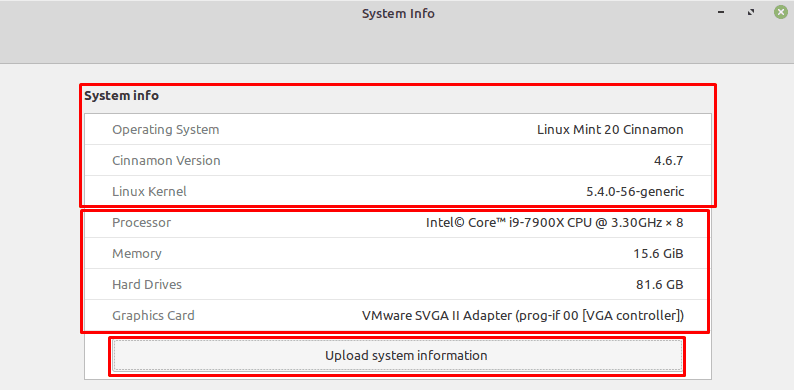Dacă tocmai ați primit un computer nou sau ați instalat hardware nou pe un computer existent, este o idee bună să verificați din nou dacă acesta a fost instalat și recunoscut corect. Dacă tocmai v-ați actualizat sistemul de operare la cea mai recentă versiune, vă recomandăm să verificați și dacă numerele de versiune sunt corecte.
Verificarea faptului că hardware-ul dvs. raportează corect poate fi o idee bună pentru computerele noi și după o schimbare de hardware. De exemplu, în timpul transportului este posibil ca o componentă sau un cablu să fie scuturat atât de cât a componenta nu mai este recunoscută, lăsându-vă cu un sistem care nu pare să aibă tot hardware-ul dvs. cumparat. În mod similar, dacă încercați să actualizați hardware-ul, dar nu îl conectați sau instalați corect, este posibil să nu beneficiați de noul hardware. Verificarea faptului că aveți CPU, RAM, capacitatea hard diskului și GPU la care vă așteptați, vă permite să fiți sigur că totul funcționează corect.
Dacă tocmai v-ați actualizat sistemul de operare, poate doriți să verificați și numerele de versiune raportate pentru a verifica dacă actualizarea a fost aplicată cu succes.
Sfat: Numerele versiunii sistemului de operare necesită, în general, repornirea sistemului pentru a finaliza aplicarea și pentru a actualiza informațiile despre sistem.
Pentru a vedea informațiile despre sistem, apăsați tasta Super, apoi tastați „Informații de sistem” și apăsați Enter.
Sfat: Tasta „Super” este numele pe care multe distribuții Linux îl folosesc pentru a se referi la tasta Windows sau la tasta „Comandă” Apple, evitând în același timp orice risc de probleme legate de mărcile comerciale.
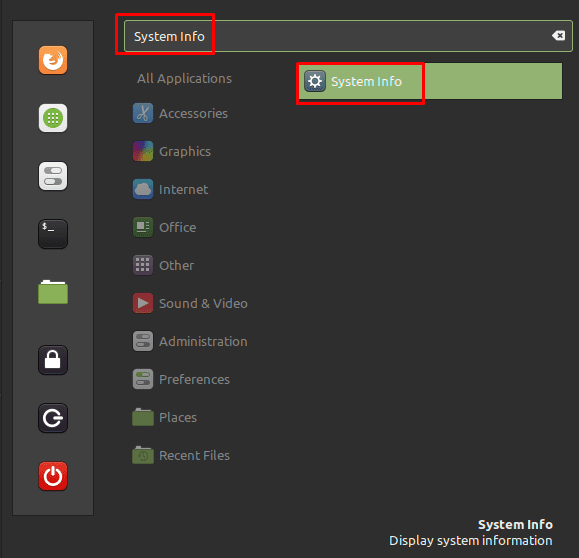
Primele trei intrări din fereastra de informații despre sistem arată numerele versiunii sistemului de operare. „Sistemul de operare” este versiunea majoră a Linux Mint, „Versiunea Cinnamon” este versiunea mediului desktop Cinnamon și „Linux Kernel” este versiunea kernel-ului Linux pe care l-ați instalat. Dintre acestea, numere de versiune, nucleul este cel mai regulat actualizat.
Restul intrărilor din fereastra de informații despre sistem arată, respectiv, CPU, RAM, spațiul total pe hard disk și placa grafică utilizată.
Sfat: CPU afișează o viteză de ceas și un multiplicator după numele procesorului. Viteza ceasului este ceasul de bază oficial al modelului CPU și nu ia în considerare nici un ceas de amplificare sau overclock. Multiplicatorul specifică numărul de nuclee de procesare pe care computerul le are disponibile.
Butonul „Încărcați informații despre sistem” încarcă informațiile despre sistem pe care le vedeți pe site-ul web termbin.com, precum și alte informații mai puțin ușor de utilizat, care sunt destinate să fie utile atunci când furnizați erori rapoarte.